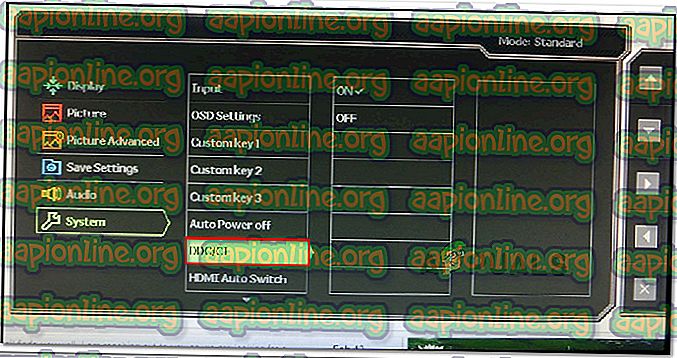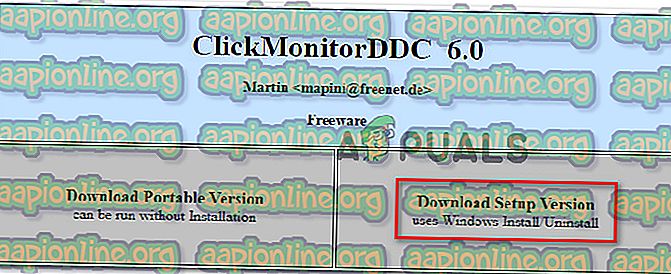Was ist DDC / CI und wie wird es verwendet?
Die meisten heutigen Monitore unterstützen eine nette Funktion namens DDC / CI, aber nur wenige haben davon gehört, geschweige denn, wofür sie gedacht sind oder wie sie verwendet werden. Dies liegt zum Teil daran, dass die meisten Monitorhersteller nicht geneigt sind, proprietäre Software dafür zu entwickeln.

Was ist DDC / CI?
Display Data Channel (DDC) / Command Interface (CI) ist eine Art der Kommunikation zwischen Computer und Monitor. Es enthält eine Sammlung von Protokollen, die zur Erleichterung der Übertragung von anzeigebezogenen Informationen zwischen der Computeranzeige und dem Anzeigeadapter verwendet werden.
Mit DDC kann der Monitor den Computer im Wesentlichen über die unterstützten Anzeigemodi informieren. Noch wichtiger ist jedoch, dass der Benutzer über einen Anzeigedatenkanal Monitorfunktionen wie Helligkeit, Kontrast und Farbpalette direkt von seinem Computer aus überwachen und ändern kann.
Auf einer sehr einfachen Ebene stellt DDC / CI die Plug & Play-Funktionalität für den Monitor bereit. Viele Monitormodelle haben weniger intuitive Benutzeroberflächen, daher ist es verständlich, warum einige Benutzer nach Wegen suchen, um die unhandlichen Tasten, die viele Monitormodelle haben, nicht zu verwenden.
Der Befehl Command Interface (CI) ist der Kanal, den die beiden beteiligten Parteien (der Computer und der Monitor) verwenden, um Befehle untereinander zu senden und zu empfangen. Einige DDC / CI-Monitore unterstützen sogar die Auto-Pivot-Technologie. Ein im Monitor integrierter Rotationssensor ermöglicht es, das Display gerade zu halten, auch wenn sich der Monitor physisch in horizontaler und vertikaler Position bewegt.
Verwendung von DDC / CI
Um DDC / CI verwenden zu können, müssen Sie zunächst sicherstellen, dass Ihr Monitor dies unterstützt. Wenn Sie Ihre Monitore jedoch in den letzten drei bis vier Jahren gekauft haben, sollte DDC / CI unterstützt werden.
Es gibt einige Monitorhersteller, die ihre eigene proprietäre Software entwickelt haben, die mit DDC / CI funktioniert ( wie Samsung MagicTune), aber dies funktioniert offensichtlich nicht mit Monitoren außerhalb der Sphäre von Samsung.
Wenn Sie nach einem universellen Programm suchen, mit dem Sie DDC / CI unabhängig von Ihrem Monitorhersteller verwenden können, sind Sie hier genau richtig. Dies ist ideal für Fälle, in denen Sie mehrere Monitore (von verschiedenen Herstellern) verwenden. Mit DDC / CI können Sie die Kontrolle über alle aktiven Displays erlangen.
ClickMonitorDDC ist ein portables Freeware-Tool, mit dem Sie die Helligkeit und den Kontrast aller DDC-kompatiblen Monitore durch einfaches Einstellen einer Reihe von Schiebereglern anpassen können. Sie können jederzeit einfach auf die Steuerelemente Ihres Monitors zugreifen, indem Sie auf das Benachrichtigungssymbol der Software (im Taskleistenbereich ) klicken.
Hier ist eine kurze Anleitung zum Aktivieren, Installieren und Konfigurieren von DDC / CI mit ClickMonitorDDC :
- Drücken Sie die Taste für die physischen Einstellungen auf Ihrem Monitor und überprüfen Sie anhand der Einstellungen, ob DDC / CI aktiviert ist. Ist dies nicht der Fall, stellen Sie sicher, dass Sie es einschalten. Wie Sie sich vorstellen können, unterscheiden sich die genauen Schritte von Hersteller zu Hersteller.
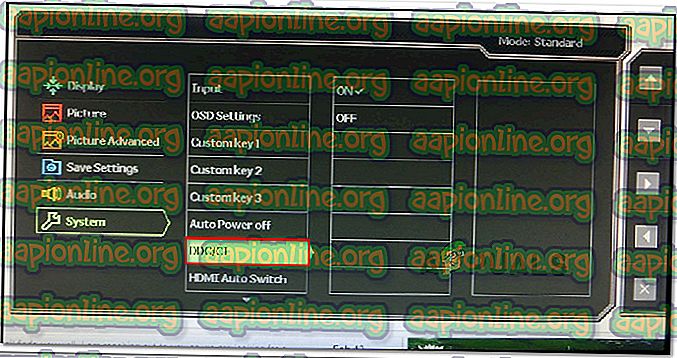
Hinweis: Bei den meisten Modellen ist DDC / CI standardmäßig aktiviert. Es empfiehlt sich jedoch sicherzustellen, dass die Option aktiviert ist, bevor Sie mit den nächsten Schritten fortfahren.
- Besuchen Sie diesen Link hier und klicken Sie auf Download Setup Version (Setup-Version herunterladen), um die neueste ClickMonitorDDC- Version herunterzuladen.
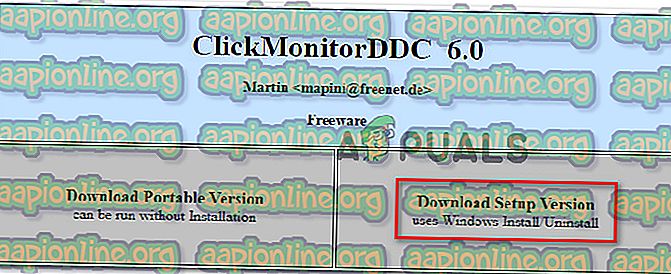
Hinweis: Sie können die portablen Versionen auch herunterladen. Unsere Tests haben jedoch gezeigt, dass die Installation über die Windows-Installation wesentlich stabiler ist.
- Doppelklicken Sie nach Abschluss des Downloads auf die ausführbare Datei der ClickMonitorDDC- Installation und klicken Sie an der Eingabeaufforderung für die Benutzerkontensteuerung auf Ja, um ihr Administratorrechte zu erteilen.
Hinweis: Da das Installationsprogramm nicht mit einem bestätigten Herausgeber signiert ist, müssen Sie möglicherweise auf Weitere Details anzeigen und an der UAC-Eingabeaufforderung auf Ja klicken.
- Befolgen Sie die Anweisungen auf dem Bildschirm, um die Installation abzuschließen. Sie müssen nichts ändern. Übernehmen Sie einfach die Standardeinstellungen und klicken Sie auf Installieren, um die Installation abzuschließen.
- Starten Sie nach Abschluss der Installation ClickMonitorDDC.

Wenn Sie die Anwendung zum ersten Mal starten, werden alle an Ihren Computer angeschlossenen Monitore automatisch erkannt. Wir haben es auf einem Dual-Monitor-Setup (Asus + Acer) getestet und es hat einwandfrei funktioniert. Oben sehen Sie alle angeschlossenen Monitore und können jeden einzeln steuern.
Neben der Einstellung von Helligkeit, Kontrast und Lautstärke der eingebauten Lautsprecher können Sie auch die Eingangsquellen ausschalten oder ausschalten, ohne den Netzschalter drücken zu müssen.
Sie können auch in die Einstellungen von ClickMonitorDDC eintauchen, um Ihren Monitoren benutzerdefinierte Namen zuzuweisen und den einfachen Zugriff zu erleichtern.
Hinweis: Beachten Sie, dass Sie den Kontrast nicht auf allen Monitoren ändern können. Aufgrund unserer Untersuchungen tritt dies normalerweise bei Laptop-Displays auf.
Wenn Ihnen die Benutzeroberfläche von ClickMonitorDDC nicht gefällt, haben wir auch einige andere kostenlose Alternativen für Sie gefunden:
- Display-Tuner (nur 32 Bit)
- softMCCS
- MagicTune (nur Samsung)
Beachten Sie jedoch, dass diese Programme entweder nur einem bestimmten Hersteller vorbehalten sind oder dass eine technische Person für die Erstkonfiguration erforderlich ist. Wenn Sie also nach etwas Einfachem suchen, mit dem Sie es in wenigen Minuten einrichten können, bleibe ich bei ClickMonitorDDC.